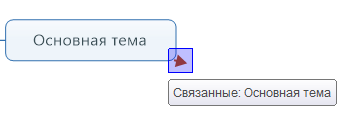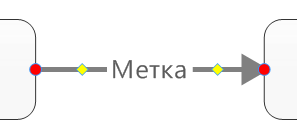Связи 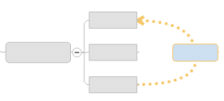 |
Предполагаемое действие |
В некоторых случаях между двумя
(или более) темами существует связь, и вы хотите проиллюстрировать
это на карте. В таких случаях можно добавить линию, соединяющую
две темы, и, если необходимо, указать для нее метку. Форматирование,
используемое по умолчанию для линии, определяется настройками
темы оформления карты.
Связи особого типа используются для обозначения зависимостей
задания.
 Прочитать
примечание Прочитать
примечание
|
См. также:
|
Соединение
тем связями
На вкладке Главная
или Вставка в группеОбъекты нажмите Связи.
После этого, если навести
указатель мыши на первую тему, значок курсора изменится на  .
.
Щелкните первую тему, а
затем щелкните вторую.
Отобразится линия связи,
соединяющая две выбранные темы.
Линии связей проводятся по оптимальной траектории по умолчанию, поскольку
для них используется атрибут Автонастройка.
В случае перемещения одной или обеих тем, соединенных связью, линия будет
автоматически настраиваться для обозначения оптимальной траектории между
двумя темами.
Добавление выноски (метки) к связи
Щелкните правой кнопкой
мыши линию связи.
Выберите Вставить
выноску.
После отображения общей
выноски выберите ее, чтобы добавить какой-нибудь текст.
 Прочитать
подсказку
Прочитать
подсказку
Просмотр
частичных связей
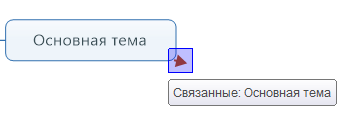
|
В тех случаях, когда тема на одном конце связи отображается,
а на другом – нет (находится в свернутой ветви, скрыта с использованием
фильтра или расположена на другом слайде), для видимой темы будет
отображаться частичная связь.
При наведении указателя мыши на частичную связь появится подсказка
с именем связанной темы. |
 Прочитать
подсказку
Прочитать
подсказку
Если связанная тема невидима из-за того, что она находится в свернутой
ветви, ее можно отобразить, дважды щелкнув стрелку частичной связи. При
этом связанные темы, которые невидимы из-за использования фильтра
или команды Показать только
саму ветвь, или которые находятся на другом слайде, отображаться не
будут.
Если вы предпочитаете не отображать частичные связи, отключите этот
параметр в раскрывающемся меню "Связи" (снимите флажок Показать свернутые связи) или с
помощью параметров на панели Режим.
 Прочитать
подсказку
Прочитать
подсказку
Изменение
связи

|
Или |
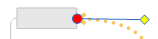
|
При
выборе связи будут отображены маркеры, с помощью которых можно
изменить форму связи или точку ее соединения. |
Изменение размещения линии
Связь с другой темой
Изменение формы линии
Удаление связи
Щелкните правой кнопкой
мыши линию связи.
Выберите Удалить
связь.
 Прочитать
подсказку
Прочитать
подсказку
Форматирование
связи
Добавление
метки к линии
Щелкните линию связи, чтобы
отобразить поле метки между желтыми ромбами:
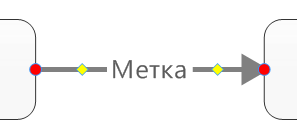
Щелкните слово "Метка"
и введите текст.
Изменение стиля и цвета линии
Выберите линию
связи.
На вкладке Дизайн
используйте команды группы Формат
объекта, чтобы изменить Стиль
линии и Цвет линии.
Дополнительные параметры форматирования
Выполните одно
из следующих действий.
| Щелкните правой клавишей мыши на линии связи
и выберите Форматировать
связь. |
Или |
Выберите одну или несколько связей. На вкладке
Главная или Вставка нажмите стрелку
Связь, а затем выберите
Форматировать связи. |
Или |
Дважды щелкните связь. |
Выберите необходимые атрибуты
для линии.
Нажмите Тема оформления карты, если
хотите сохранить все настройки формата связи в виде автоматического
форматирования для связей на этой карте, или сбросьте настройки связи
к параметрам форматирования, используемым по умолчанию из темы оформления
карты.
 Прочитать
подсказку
Прочитать
подсказку
Переход
к темам со связями
После добавления связи можно быстро перейти к теме на любом конце линии.
Это особенно полезно на больших картах, когда связи соединяют удаленные
темы.
Щелкните правой кнопкой
мыши линию связи.
Выберите Перейти
к: { имя темы}. Команда Перейти к: будет отображена для
тем, расположенных на обоих концах стрелки.
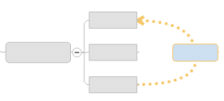
 Прочитать
примечание
Прочитать
примечание Прочитать
подсказку
Прочитать
подсказку